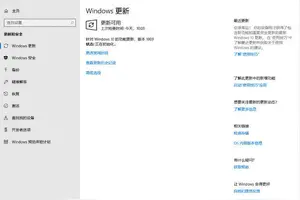1.win10桌面右下角的网络图标和网络属性如何设置
第一,点击桌面右下角的“通知”,随后在新打开“操作中心”中找到“所有设置”,点击进入;第二,选中设置界面中的“系统”选项,随后可以得到显示、通知、应用于电源等项目的选项;第三,找到系统设置界面中左侧的”通知和操作“选项,随后选择“启用或关闭系统图标”即可。
第四,假如系统任务栏中的网络图标并不显示,我们可以在打开的应用或关闭系统图标的设置界面中将显示“关”的网络图标设置成“开”即可;完成以上设置之后,系统的桌面任务栏中即可显示网络图标了。接下来来看下该如何设置网络属性:进入网络和共享中心,此时我们能看到MERCURY_2DC6活动网络属于公用网络,假如我们的电脑时家用、或者工作专用的,可以选择将MERCURY_2DC6活动网络修改成专用网络。
详细的操作步骤如下:第一,右击桌面右下角的“通知”图标,在操作中心选中“所有设置”,并点击新窗口中的以下选项:【网络和Internet】Wi-Fi、飞行模式、***。第二,进入网络和Internet设置界面,选中左侧的“以太网”,随后点击右侧显示的“MERCURY_2DC6”;第三,同样的,进入MERCURY_2DC6设置窗口之后,如果使用的是家庭或工作专用网络,可以将“专用网络”的设置开启、关闭公用网络;完成以上设置之后,再次打开网络和共享中心,即可得到MERCURY_2DC6的活动网络变成专用网络哦。
以上所有步骤就是在Win10系统中完成网络图标和网络属性设置的方法了,需要的用户可以试试看哦。
2.win10网络设置怎么弄
在windows 10操作系统中可参考以下步骤进行宽带连接:
1.在桌面空白处点击右键,选择个性化,在个性化界面选择更改桌面图标;
2.在桌面图标设置选项卡总勾选“网络”选项,并确定;
3.在桌面右键单击“网络”图标选择属性,打开网络和共享中心选项卡,并选择“设置新的连接或网络”;
4.选择“连接到Internet”选项并点击“下一步”;
5.选择“设置新连接”;
6.选择“宽带(PPPOE)”;
7.输入相关宽带运行商ISP提供的用户名和密码,如需本计算机上其他用户也使用此连接需勾选“允许其他人使用此连接”;
8.如相关用户名、密码及其相关设备正常,则会连上Internet并成功创建连接;
9.在网络中右键单击“宽带连接”选择“创建快捷方式”,可在桌面创建快捷方式,以方便使用。
3.电脑win10以太网没显示属性怎么设地址
Win10以太网属性空白解决方法,有时我们会在网络适配器属性中修改网络DNS和IP,在Win10中本地连接适配器一般被命名为以太网,有时打开以太网属性在网络选项卡中会发现列表显示为空白,如下图所示:
这通常是由于系统相关服务未能正常启动导致,此时可参考下面的方法来解决:
• 在任务栏搜索框中输入“服务”,回车打开服务。
• 找到名为Network Setup Service的服务项,右键单击打开“属性”。
• 将其启动类型更改为“手动”或“自动”;
• 再右键单击Network Setup Service服务,点击“启动”;
• 之后重新打开以太网属性,你会发现列表已恢复正常:
4.w10的网络诊断按钮在哪里
看电脑右下角的网络图标消失了。
我们在Win10系统任务栏的空白处点击右键,然后选择“属性” 在“任务栏和开始菜单”属性窗口中我们单击“自定义”按钮 我们点击“通知区域图标”窗口下面的“启用或关闭系统图标” 在“系统图标”窗口里可以看到“网络”被关闭了。 原来是我们无意中把他关闭的原因。
我们只要将“网络”选择为“启用”,然后点击“确定”。 设置好,在Win10系统右下角可以看到“网络”图标出现了。
因为我当前使用的是无线网,所以显示的是无线网图标。这样是不是就可以看到我们的网络图标了。
转载请注明出处windows之家 » win10的网络属性在哪里设置的
 windows之家
windows之家